Πίνακας περιεχομένων
Η εφαρμογή Windows Store app (Service Name="WSService") είναι μια απαραίτητη υπηρεσία για όλες τις εφαρμογές που λαμβάνονται και διαχειρίζονται από το Windows Store. Επομένως, προχωρήστε στην απενεργοποίησή της μόνο αν δεν χρησιμοποιείτε ποτέ εφαρμογές από το Windows Store.
Αυτό το σεμινάριο απευθύνεται σε χρήστες που θέλουν να μπλοκάρουν την εφαρμογή Windows Store στο σύστημα Windows 8 (8.1), λόγω προβλημάτων που προκαλούνται από αυτήν, ή επειδή θέλουν να μην είναι διαθέσιμη στους χρήστες των Windows 8 PC.

Σημειώσεις:
1. Εάν έχετε στην κατοχή σας Windows 8 ή 8.1 Home βασισμένο στο σύστημα, ο μόνος τρόπος για να απενεργοποιήσετε (να αρνηθείτε την πρόσβαση) στο Windows Store είναι με τη χρήση της μεθόδου μητρώου (μέθοδος-2).
2. Εάν έχετε στην κατοχή σας Windows 8 ή 8.1 Pro βασισμένο σύστημα μπορείτε να απενεργοποιήσετε το Windows Store ή χρησιμοποιώντας τη μέθοδο του Group Policy Editor (μέθοδος-1) ή τη μέθοδο του μητρώου (μέθοδος-2).
Αυτό το σεμινάριο περιέχει λεπτομερείς οδηγίες για το πώς μπορείτε να αποκλείσετε την εφαρμογή Windows 8 Store App στο σύστημά σας.
Πώς να απενεργοποιήσετε το Windows Store στα Windows 8 & Windows 8.1.
Μέθοδος 1. Απενεργοποίηση του Windows Store μέσω του τοπικού επεξεργαστή πολιτικής ομάδας (Windows 8 Pro).Μέθοδος 2. Απενεργοποίηση του Windows Store μέσω του μητρώου (Windows 8 Home). Μέθοδος 1. Πώς να απενεργοποιήσετε το Windows Store στα Windows 8, 8.1 Pro στον τοπικό επεξεργαστή πολιτικής ομάδας.
- Για να αρνηθείτε την πρόσβαση στην εφαρμογή Windows Store στις εκδόσεις Windows 8 ή Windows 8.1 Pro, χρησιμοποιώντας το πρόγραμμα επεξεργασίας πολιτικής ομάδας:
1. Πατήστε ταυτόχρονα το πλήκτρο Κλειδί των Windows + R για να ανοίξετε το Εκτέλεση ' πλαίσιο εντολών.
2 . Στο πλαίσιο εντολών εκτέλεσης, πληκτρολογήστε: gpedit.msc και πατήστε Εισάγετε το για να ανοίξετε τον τοπικό επεξεργαστή πολιτικής ομάδας.
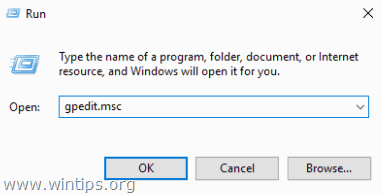
3. Μέσα από το πρόγραμμα επεξεργασίας πολιτικής ομάδας μεταβείτε στην ακόλουθη ρύθμιση: Διαμόρφωση υπολογιστή > Διοικητικά πρότυπα > Εξαρτήματα των Windows > Κατάστημα.
4. Στο δεξί παράθυρο κάντε διπλό κλικ για να ανοίξετε το " Απενεργοποιήστε την εφαρμογή Store " ρυθμίσεις.
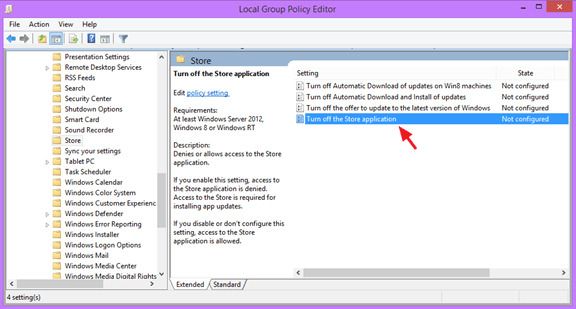
5. Ελέγξτε το Ενεργοποιημένο και κάντε κλικ στο κουμπί επιλογής OK .
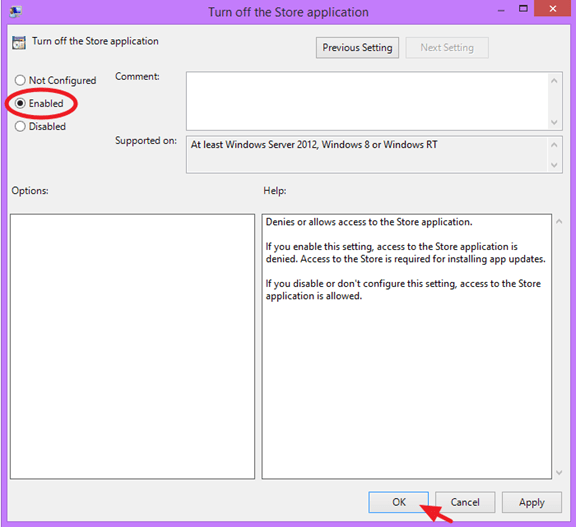
6. Κλείστε Επεξεργαστής πολιτικής ομάδας.
7. Επανεκκίνηση τον υπολογιστή σας.
Μέθοδος 2. Πώς να απενεργοποιήσετε το Windows Store στα Windows 8, 8.1 Home χρησιμοποιώντας το μητρώο:
- Για να αρνηθείτε την πρόσβαση στην εφαρμογή Windows Store στα Windows 8 ή Windows 8.1 Home edition χρησιμοποιώντας το μητρώο:
1. Πατήστε ταυτόχρονα το πλήκτρο Κλειδί των Windows + R για να ανοίξετε το Εκτέλεση ' πλαίσιο εντολών.
2 . Στο πλαίσιο εντολών εκτέλεσης, πληκτρολογήστε: regedit και πατήστε Μπείτε μέσα.
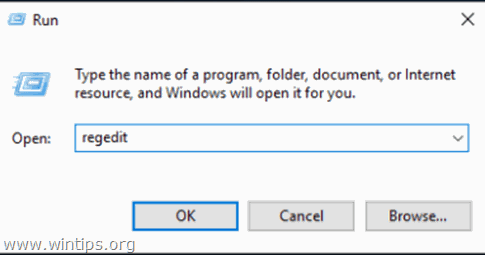
3. ΣΗΜΑΝΤΙΚΟ: Πριν συνεχίσετε, δημιουργήστε πρώτα ένα αντίγραφο ασφαλείας του μητρώου σας. Για να το κάνετε αυτό:
1. Από το κύριο μενού, μεταβείτε στην επιλογή Αρχείο & επιλέξτε Εξαγωγή .
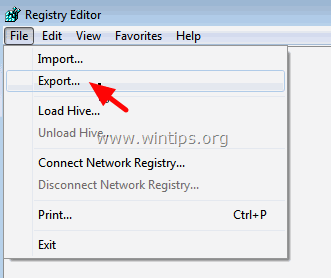
2. Καθορίστε μια τοποθεσία προορισμού (π.χ. το δικό σας Επιφάνεια εργασίας ), δώστε ένα όνομα αρχείου στο εξαγόμενο αρχείο μητρώου (π.χ. " RegistryUntouched "), επιλέξτε στο Εύρος εξαγωγής: Όλα και πατήστε Αποθήκευση.
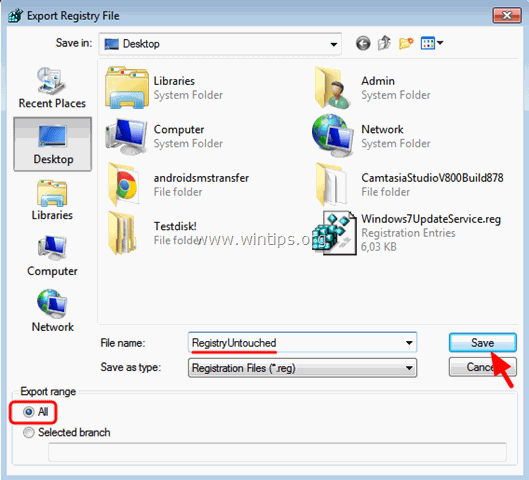
4. Αφού δημιουργήσετε αντίγραφα ασφαλείας του μητρώου σας, μεταβείτε στην ακόλουθη τοποθεσία στο αριστερό παράθυρο:
- HKEY_LOCAL_MACHINE\SOFTWARE\Policies\Microsoft\WindowsStore
Σημείωση: Εάν το κλειδί 'WindowsStore' δεν υπάρχει, τότε κάντε δεξί κλικ στο κλειδί Microsoft και επιλέξτε Νέο > Βασικό και ονομάστε το " WindowsStore " (χωρίς εισαγωγικά).
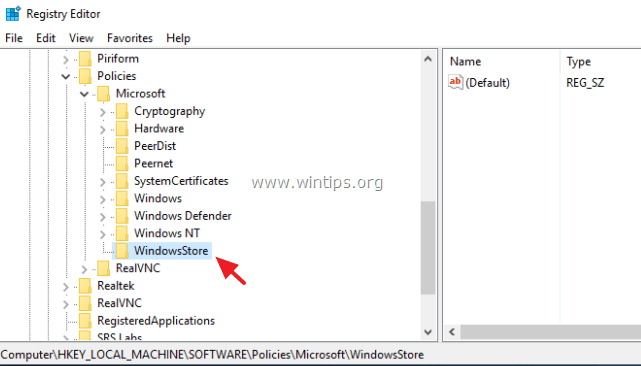
5. Κάντε δεξί κλικ σε ένα κενό χώρο στο δεξί παράθυρο και επιλέξτε Νέο > DWORD Τιμή .

6. Δώστε στη νέα τιμή το όνομα RemoveWindowsStore
7. Κάντε διπλό κλικ στο νέο δημιουργημένο RemoveWindowsStore τιμή και στο πλαίσιο δεδομένων τιμής πληκτρολογήστε " 1 " (χωρίς εισαγωγικά).

8. Κλείστε Επεξεργαστής μητρώου και επανεκκίνηση τον υπολογιστή σας.
- Από εδώ και στο εξής, κάθε φορά που θα προσπαθείτε να εκκινήσετε το Windows Store, θα εμφανίζεται στην οθόνη σας το ακόλουθο μήνυμα: " Το Windows Store δεν είναι διαθέσιμο σε αυτόν τον υπολογιστή. Επικοινωνήστε με το διαχειριστή του συστήματός σας για περισσότερες πληροφορίες. ".

Αυτό είναι όλο! Πείτε μου αν αυτός ο οδηγός σας βοήθησε αφήνοντας το σχόλιό σας για την εμπειρία σας. Παρακαλώ κάντε like και μοιραστείτε αυτόν τον οδηγό για να βοηθήσετε και άλλους.

Άντι Ντέιβις
Ιστολόγιο διαχειριστή συστήματος σχετικά με τα Windows




